 |
ボックスを描いて、縦と横の寸法を表示してみましょう!
|
 |
了解!
|
 |
じゃ、まずボックスコンビで適当な四角を描いてみて。
|
 |
こんな感じ?
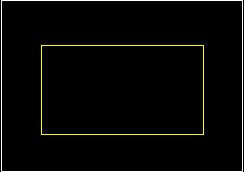
|
 |
うん。次に作図メニューから寸法線コンビ  を選択するか、ツールバーから  を指示してください。
|
 |
OK!選んだよ。
|
 |
じゃ、まず水平寸法表示をしてみましょう。
水平線を右クリックしてください。
|
 |
水平線ならどれでもいいの?
|
 |
そうよ。
|
 |
右で、それ!なんか白い点線がでてきたよ。
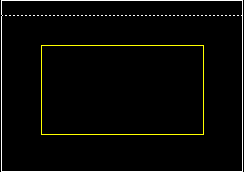
|
 |
そう、それは表示する方向のラバーバンドになるのよ。
次に寸法表示する線を右クリックしてみてください。
|
 |
じゃ、上の水平線を右クリックして・・。今度は寸法表示する線のラバーバンドがでてきた。

|
 |
寸法表示位置をマウスで指示するか、対象線からの距離を入力してください。
|
 |
じゃ、対象線から30離れたとこにっと。おっ寸法線がでてきた。
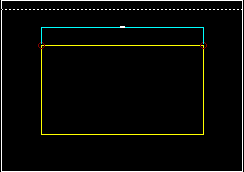
|
 |
次は同じように垂直線も表示してみよう!
いま、寸法表示方向が水平になっているから、ミドルボタンをクリックしてください。
|
 |
ミドルボタンをクリックして・・。これが最初の処理だね。だから、今度は垂直線を右でクリックしてっと。
ちょっと素朴な疑問なんだけど、水平、垂直線がなかったら、どうすんの?
|
 |
そのときは適当なとこで左クリックすると角度ステップラバーバンドが表示されるから、そこから表示角度を指示するの。OK?
|
 |
了解!じゃさっきの続きで、今度は寸法対象線の垂直線を右クリックして、表示位置は30離してっと。
できたできた!
交点と交点の間をとるときは右ボタンでとるの?
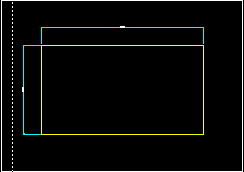
|
 |
そうそう、交点は右ボタン、でも端点は左ボタンで線をクリックすると自動的に近い端点をとるからね!
それと区間寸法で円を右クリックしても直径寸法を表示できるわよ。時間があったらやってみてね。
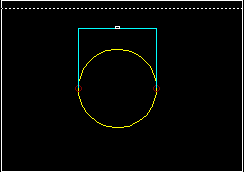
|
